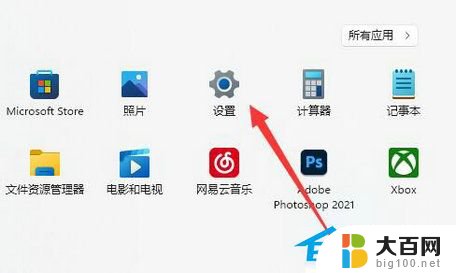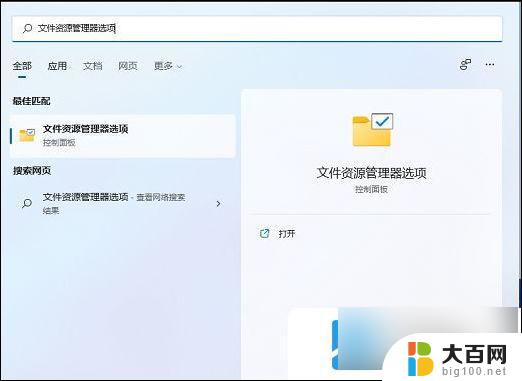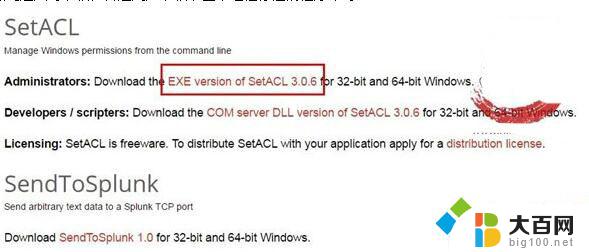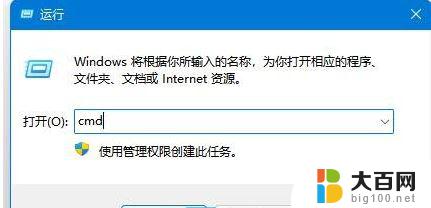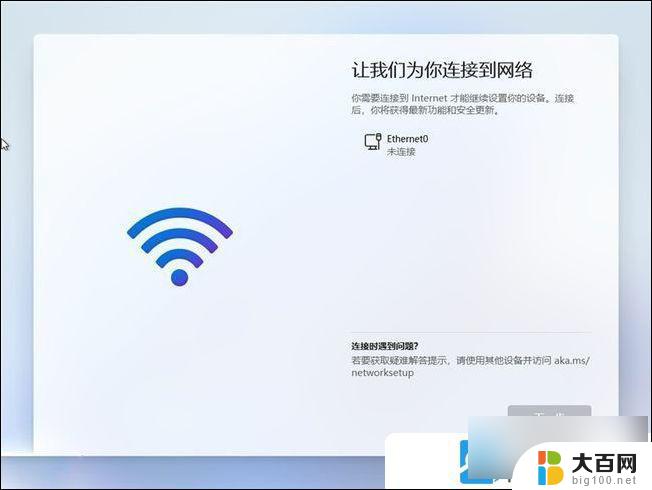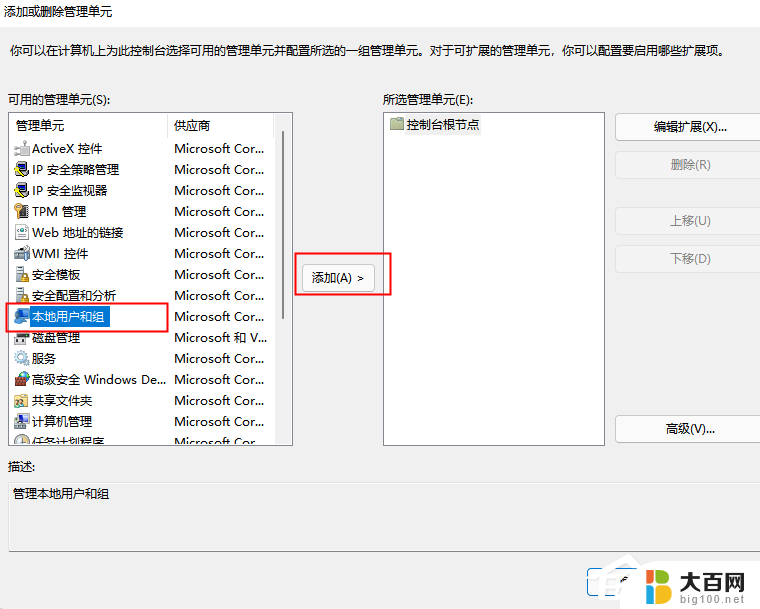win7未授予用户在此计算机的登陆类型 Win7未授权用户登录类型请求
Win7未授权用户登录类型请求,是指在Windows 7操作系统中,用户未被授予在特定计算机上进行登录的权限,这种情况可能会出现在用户没有正确的凭据或权限,或者系统管理员对用户进行了限制。当用户尝试登录但未被授权时,系统会拒绝用户的登录请求,提醒用户需要联系管理员进行授权。这种安全机制保护了计算机系统的安全性,避免未经授权的用户访问和操作。
具体步骤:
1.第一步:按“WIN+R”快捷键,输入命令:CDM。点击“确定”。如下图所示。
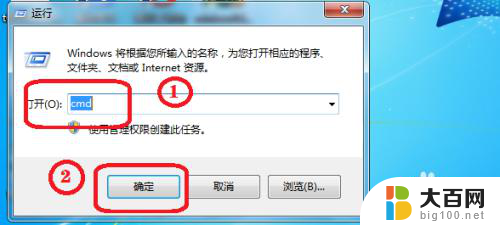
2.第二步:在管理员窗口输入:net user guest /active:yes,按“Enter”键。如下图所示。
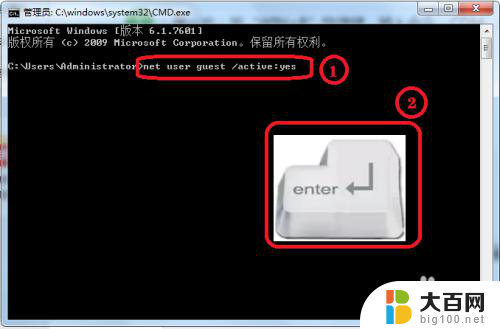
3.第三步:点击桌面的“开始”,再点击“控制面板”,如下图所示。
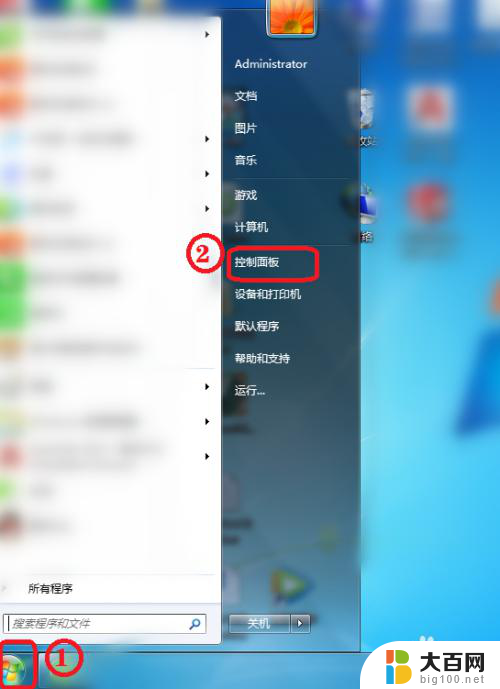
4.第四步:将查看方式修改成小图标,点击“管理工具”,如下图所示。
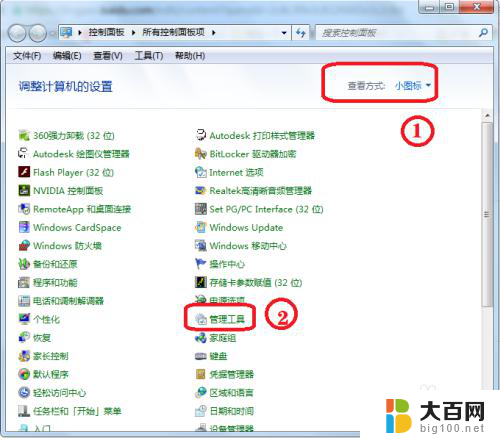
5.第五步:双击“本地安全策略”,如下图所示。
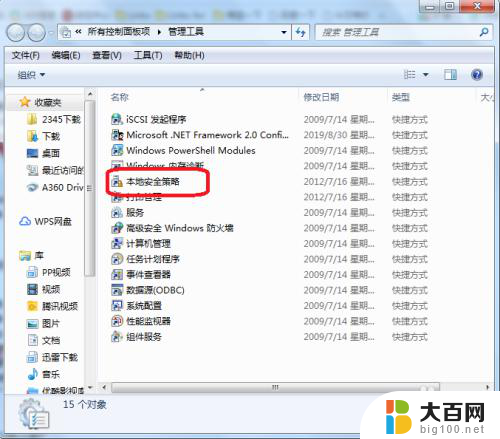
6.第六步:双击“本地策略”,如下图所示。
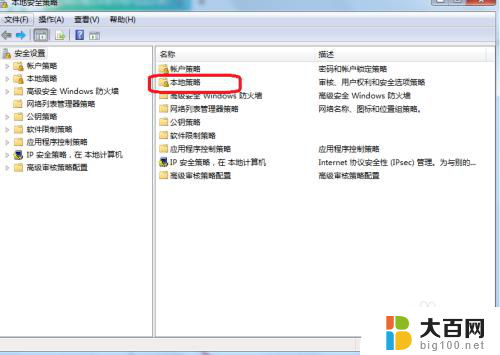
7.第七步:再双击“用户权限分配”,如下图所示。
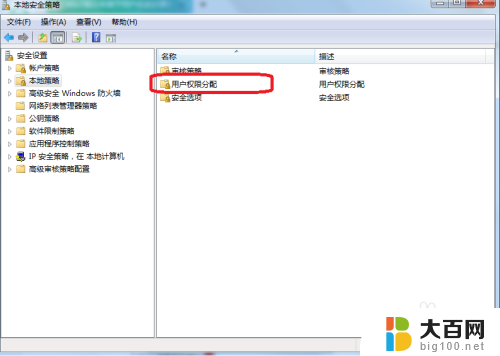
8.第八步:再双击“从网络访问此计算机”,如下图所示。
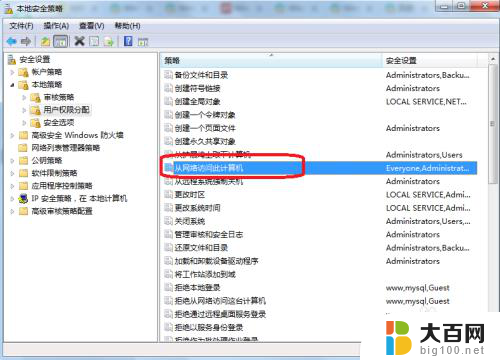
9.第九步:再双击“添加用户和组”,如下图所示。
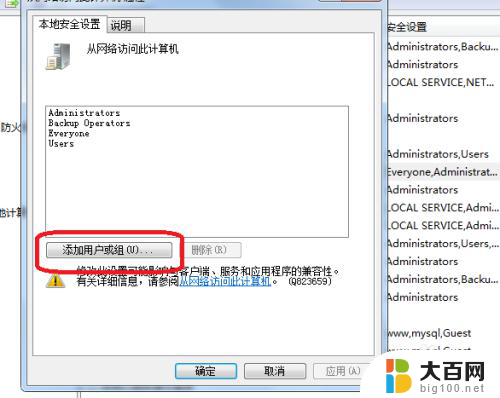
10.第十步:然后输入“guest”,点击“确定”。保存配置重启电脑,如下图所示。
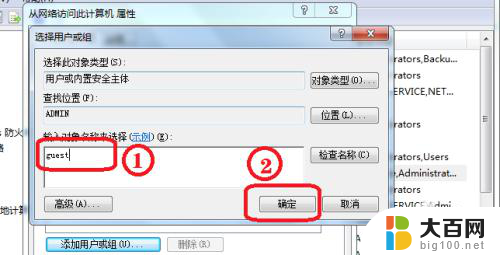
以上是关于win7未授予用户在此计算机的登录类型的全部内容,如果您遇到这种情况,您可以按照以上方法解决,希望这些方法对大家有所帮助。